ポートやIPアドレスを指定してインストールする
ネットワーク接続またはローカル接続されているデバイスで使用するポートやIPアドレスを手動で指定して、ドライバーをインストールします。ネットワーク上にあるデバイスを自動検索できなかった場合や独自に設定が必要な場合もこの手順でインストールしてください。
既存のポートを使用するほかに、ポートを追加することもできます。
事前条件
指定するポートの確認
WSD、標準TCP/IP、ネットワークプリンター用、またはローカルのうち、いずれかのポートを指定します。すでに登録されているポートも指定できます。仮のポート([LPT1]など)を選択して、インストール終了後に設定することもできます。
デバイスのホスト名、名前、またはIPアドレスの確認(WSDまたは標準TCP/IPポートを追加する場合)
WSDまたは標準TCP/IPポートを追加してインストールする場合は、デバイスのホスト名、名前、またはIPアドレスを入力する必要があります。デバイス名やホスト名は、ネットワーク上で使用されている名前を使用してください。指定する名前や値がわからない場合は、ネットワーク管理者に確認してください。
共有プリンターの確認(ネットワークプリンター用ポートを追加する場合)
ポートを追加する際に選択する共有プリンターは、インストーラーで選択するデバイスと一致している必要があります。共有プリンターにインストールされているドライバーと、インストーラーのバージョンが一致していることも確認してください。
また、指定する共有プリンターがインストールされているコンピューターには、あらかじめログオンしておいてください。
コンピューター起動時、Administratorsのメンバーとしてのログオン
[デスクトップ]画面の表示(Windows 8.1/Server 2012 R2を使用している場合)
操作手順
1.
[Setup.exe]をダブルクリック
2.
インストーラーで表示する言語を変更したい場合は、[言語]で選択 → [次へ]をクリック
選択した言語に応じたドライバーがインストールされます。
3.
ソフトウェア使用許諾契約書の内容を確認 → [はい]をクリック
4.
[カスタムセットアップ]を選択 → [次へ]をクリック
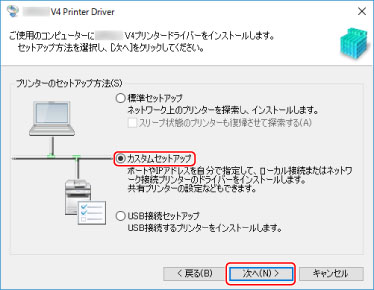
5.
以下の画面が表示された場合は、[新しいプリンターの追加]を選択 → [次へ]をクリック
[新しいプリンターの追加と既存プリンタードライバーの更新]:新しいドライバーの追加と、インストール済みのドライバーの更新を同時に行う場合に、選択してください。
[既存プリンタードライバーの更新]:ドライバーの更新だけを行う場合に選択してください。詳細は、ドライバーを更新する手順を参照してください。
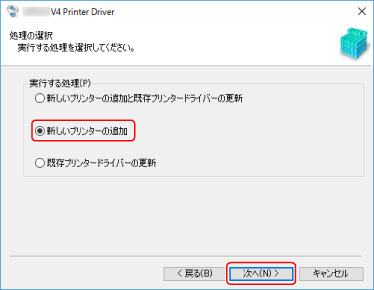
[プリンター一覧]からインストールするデバイスを選択 → [次へ]をクリック
[プリンターの台数]:選択したデバイスについて設置する予定の台数を入力してください。複数台数を指定すると、複数のデバイスを同時に登録できます。
 メモ
メモ1つのデバイスに対して同じポートで複数台数を指定した場合は、選択したデバイスに複数の印刷キューが登録されます。印刷キューにそれぞれ異なるデフォルト設定をしておけば、印刷時に使い分けることができます。ただし、WSDポートおよびネットワークプリンター用ポートを指定した場合は、1ポートにつき1つの印刷キューだけ作成できます。
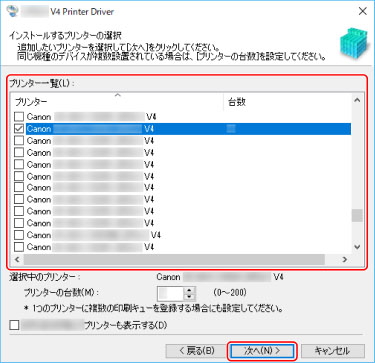
ポートを設定
手順6.で1つのデバイスにつき複数の台数を入力した場合は、1台めのポートの設定が、2台め以降の初期値として使用されます。
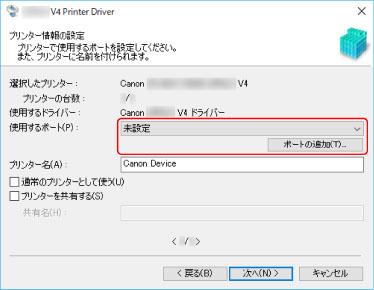
WSDポートを追加する場合
(1) [ポートの追加]をクリック → [追加するポート]から[WSD Port]を選択 → [OK]をクリック
(2) IPアドレスまたはホスト名を入力 → [OK]をクリック
標準TCP/IPポートを追加する場合
(1) [ポートの追加]をクリック → [追加するポート]から[Standard TCP/IP Port]を選択 → [OK]をクリック
(2) ウィザードの指示に従い、デバイス名またはIPアドレスを入力
[ポート名]は自動的に入力されます。必要に応じて変更してくだい。
[追加のポート情報が必要です]画面が表示された場合は、次の「詳細を開く」をクリックして操作してください。
次のどちらかを実施してください。
ウィザードの前のページに戻る → [プリンター名またはIPアドレス]を再入力 → [次へ]をクリック
[デバイスの種類]>[標準]>[Canon Network Printing Device with P9100]を選択 → [次へ]をクリック
使用しているデバイスによっては、[デバイスの種類]>[標準]で選択する名称が[Canon Network Printing Device with P9100]と異なる場合があります。
(3) [完了]をクリック
(1) [ポートの追加]をクリック → [追加するポート]から[ネットワーク]を選択 → [OK]をクリック
(2) 使用するネットワークプリンターを選択 → [OK]をクリック
 メモ
メモデバイスに対応するネットワークプリンターが一覧に表示されない場合は、OSやデバイスの設定が正しくないことが考えられます。次のトラブルシューティングを参照して、プリンターの一覧にデバイスを表示できるようにしてください。
ローカルポートを追加する場合
(1) [ポートの追加]をクリック → [追加するポート]から[Local Port]を選択 → [OK]をクリック
(2) ポート名を入力 → [OK]をクリック
[使用するポート]からポートを選択
必要に応じて[プリンター名]を変更 → [次へ]をクリック
[通常のプリンターとして使う]:通常使うデバイスとして設定する場合に選択します。
[プリンターを共有する]:デバイスを共有する場合に選択します。
ネットワークプリンター用ポートを追加または選択した場合は、[プリンター名]および[プリンターを共有する]を設定できません。
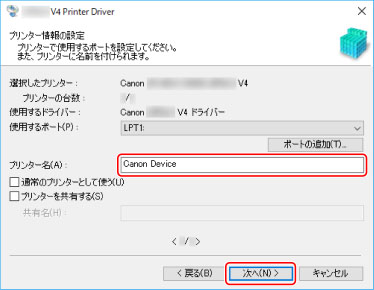
9.
[インストールするプリンター一覧]を確認 → [開始]をクリック
画面の指示に従って、インストールを進めます。
10.
インストールの完了を示すメッセージを確認 → [終了]をクリック
必要に応じて、テストページを印刷することもできます。